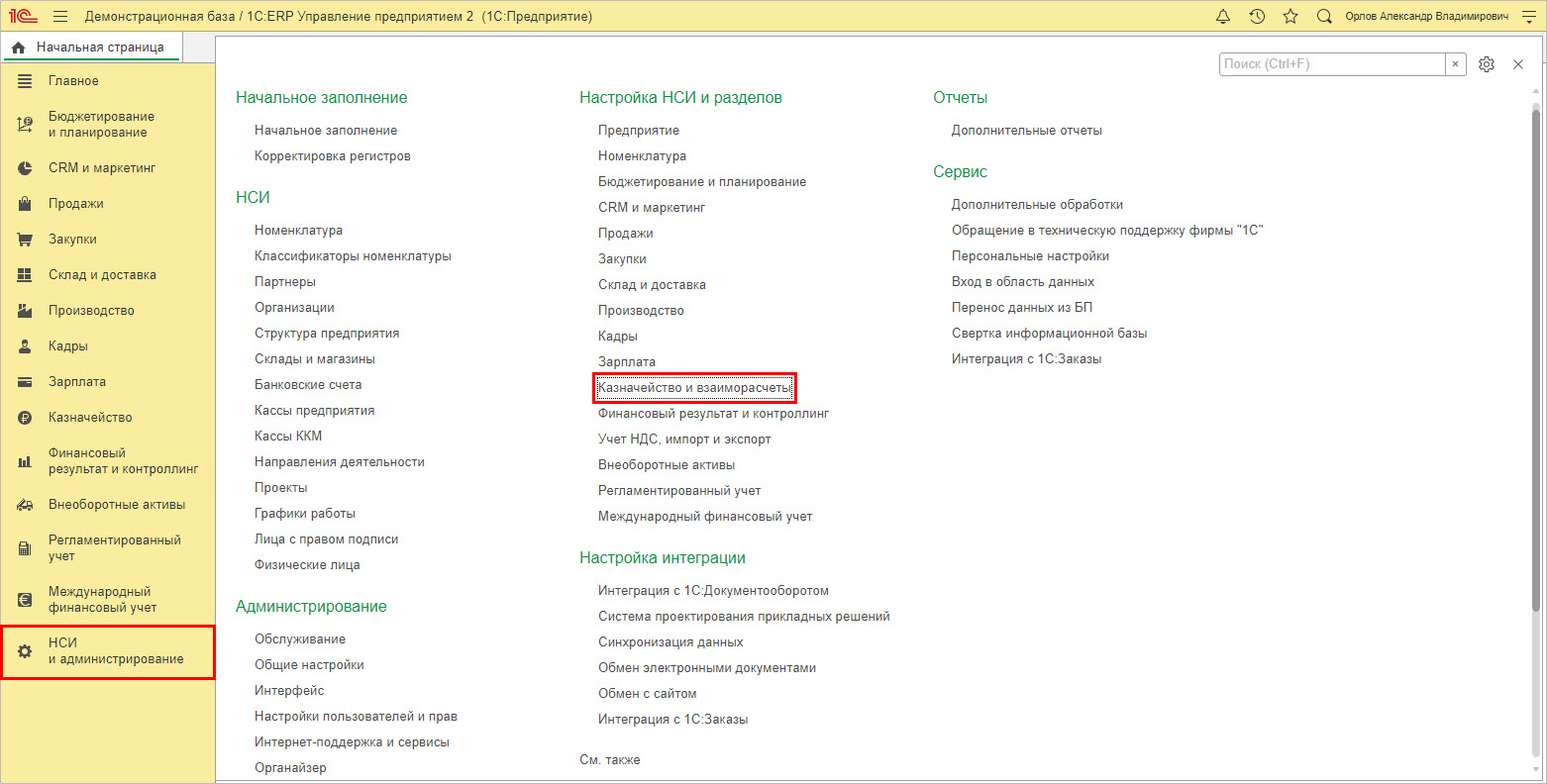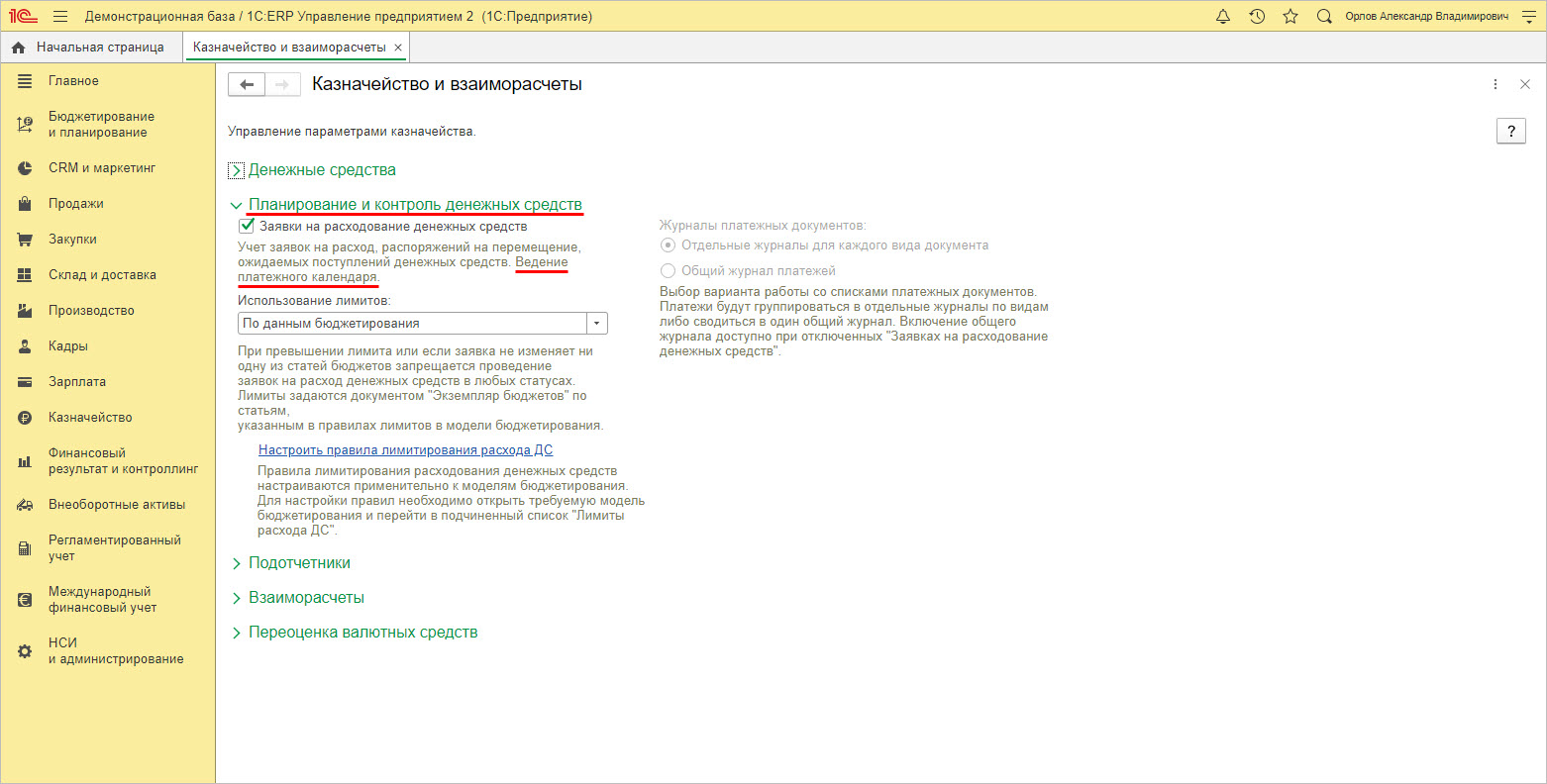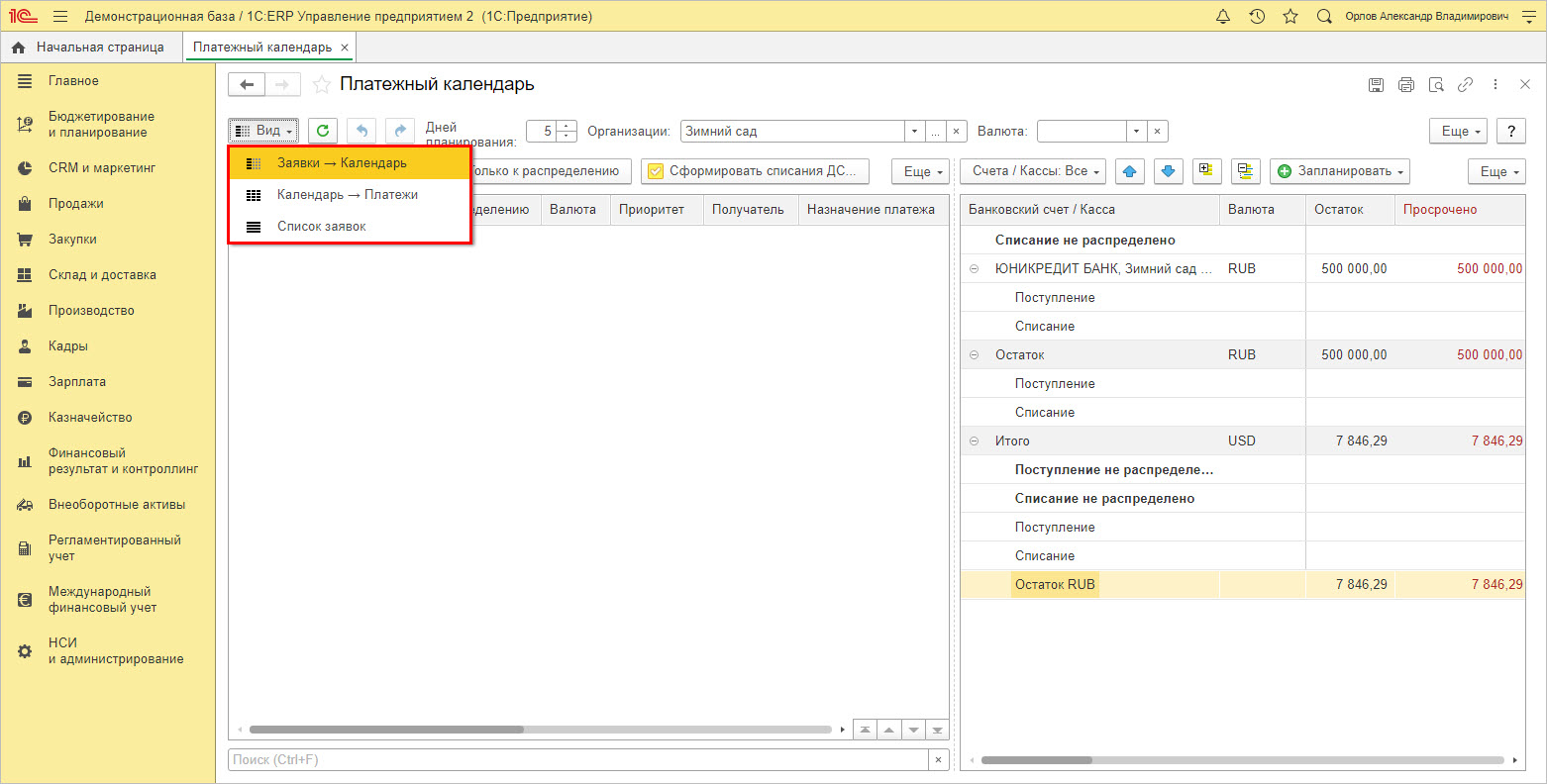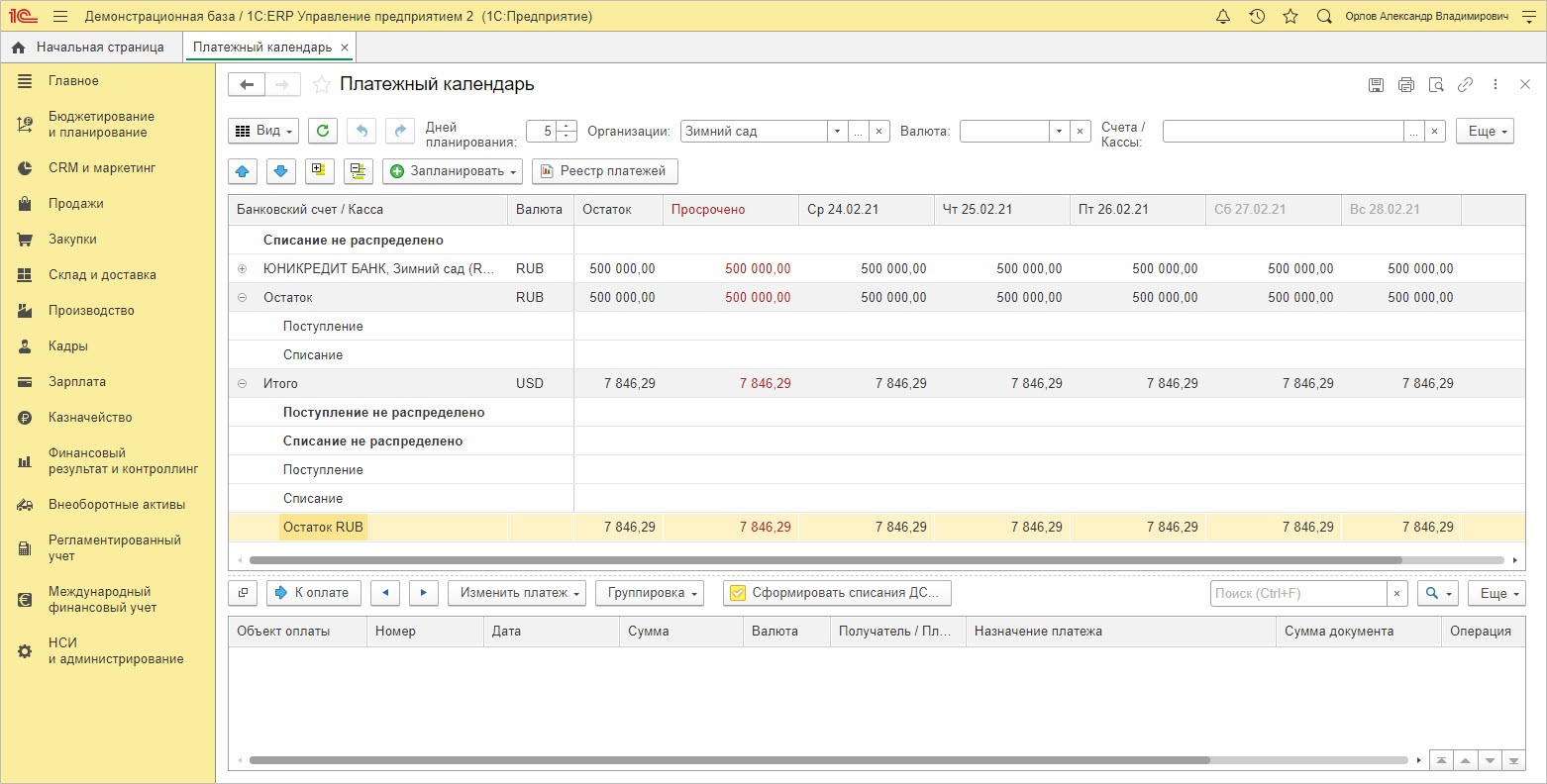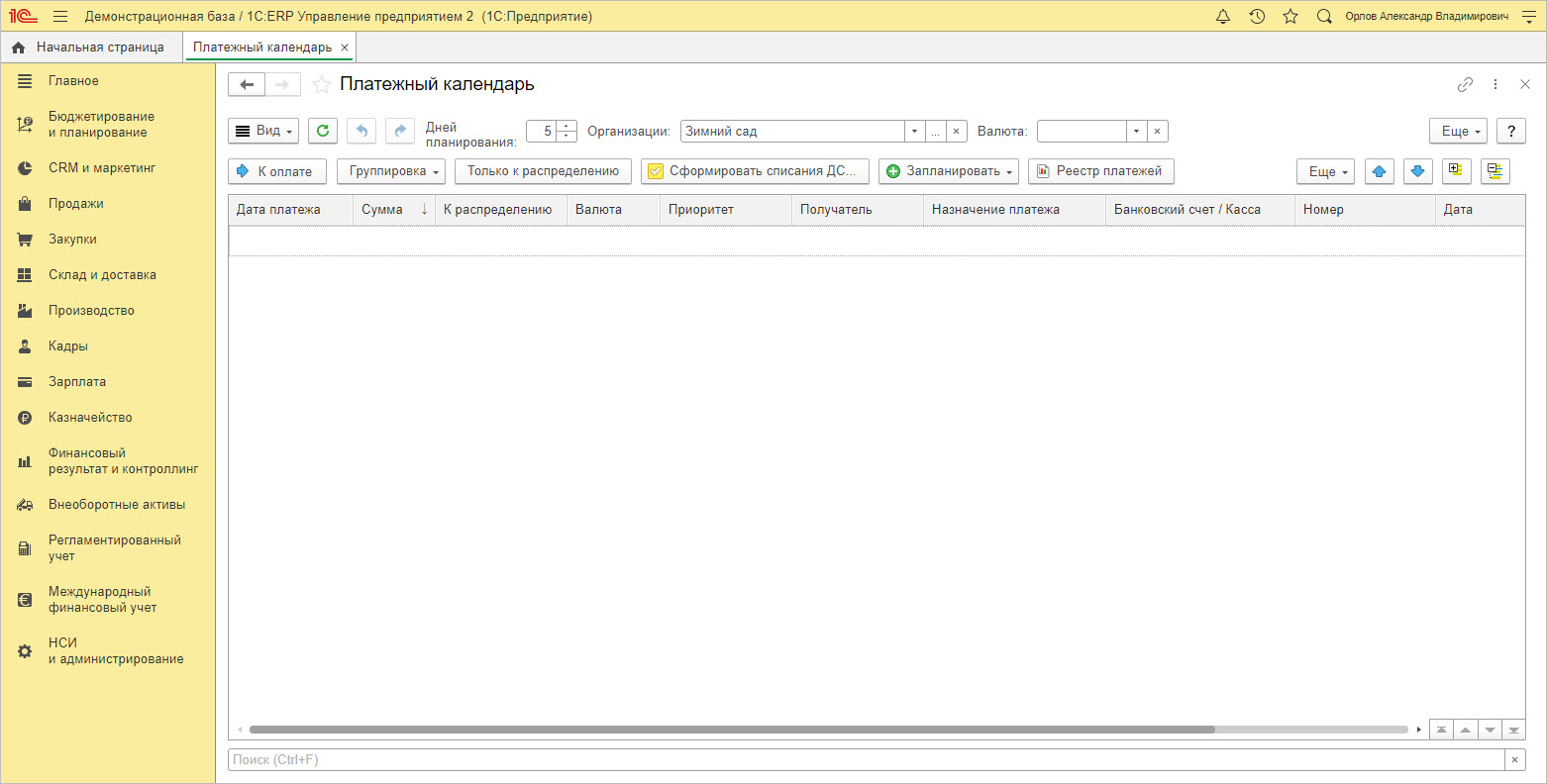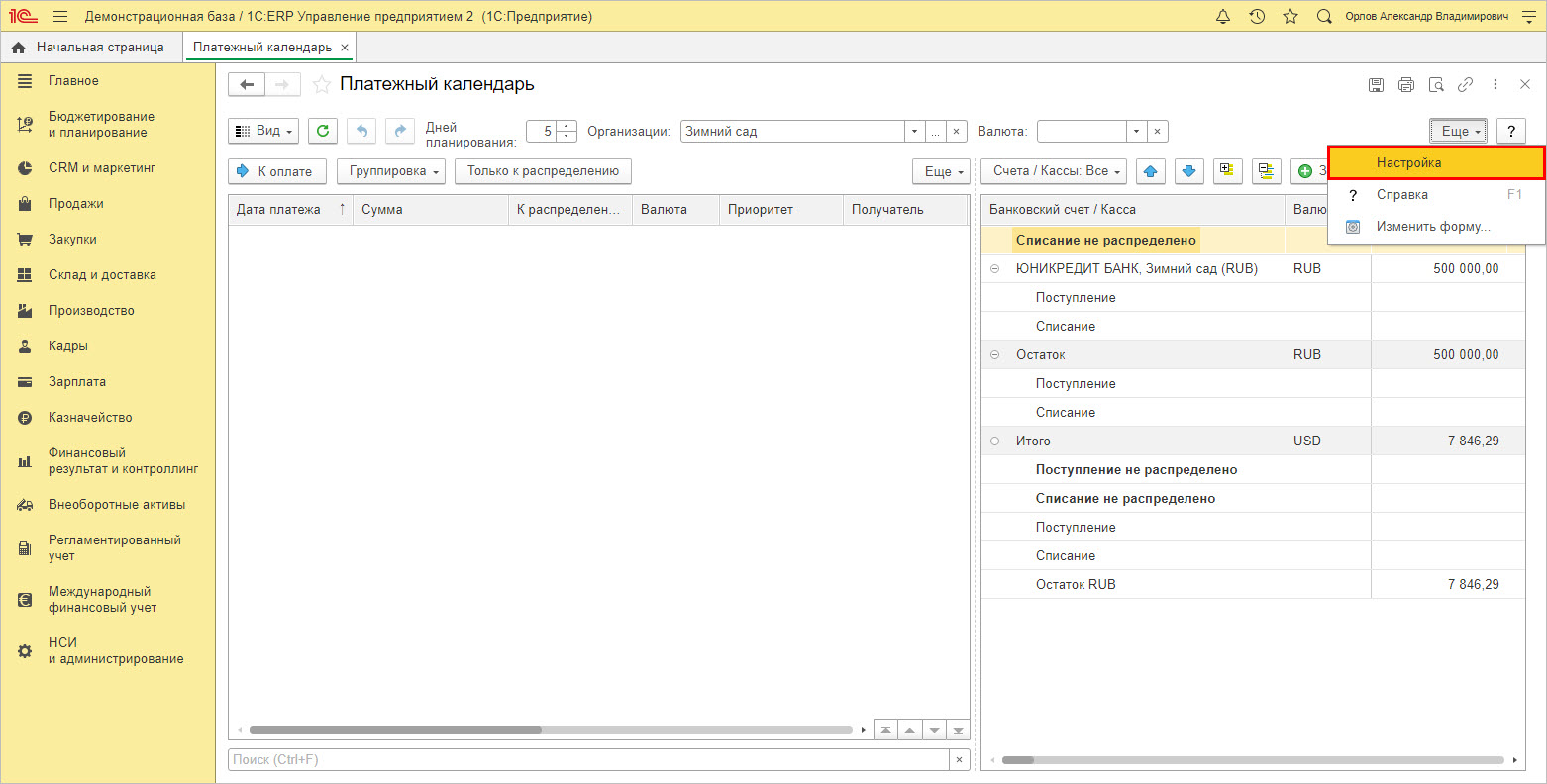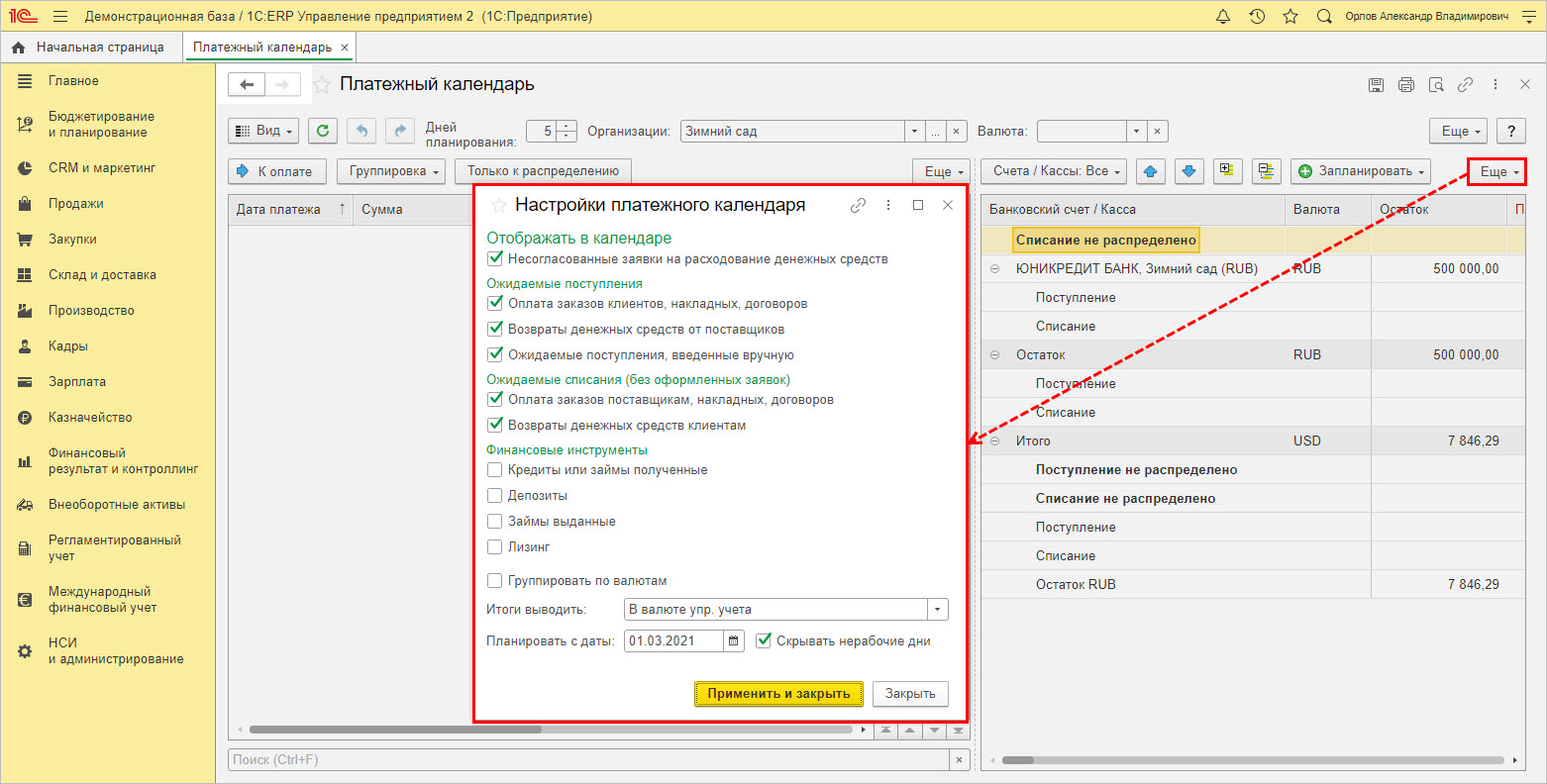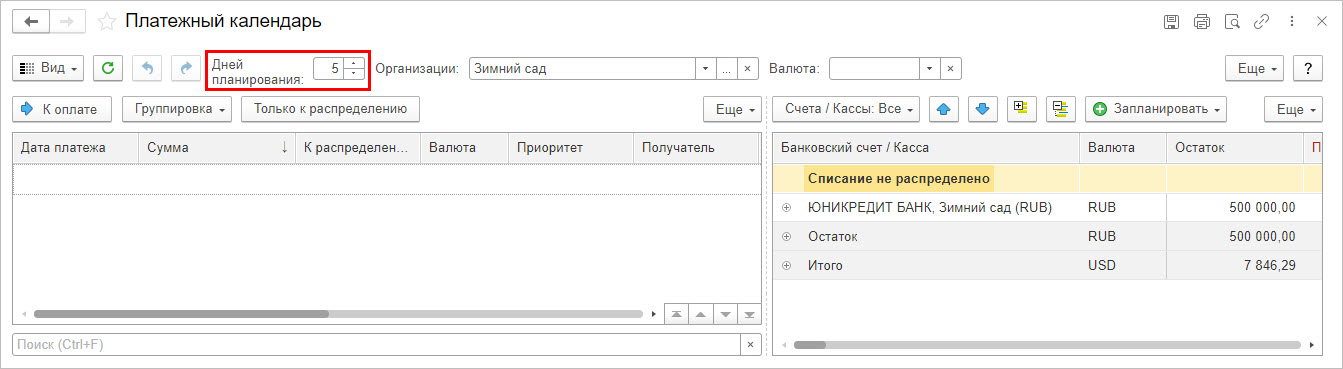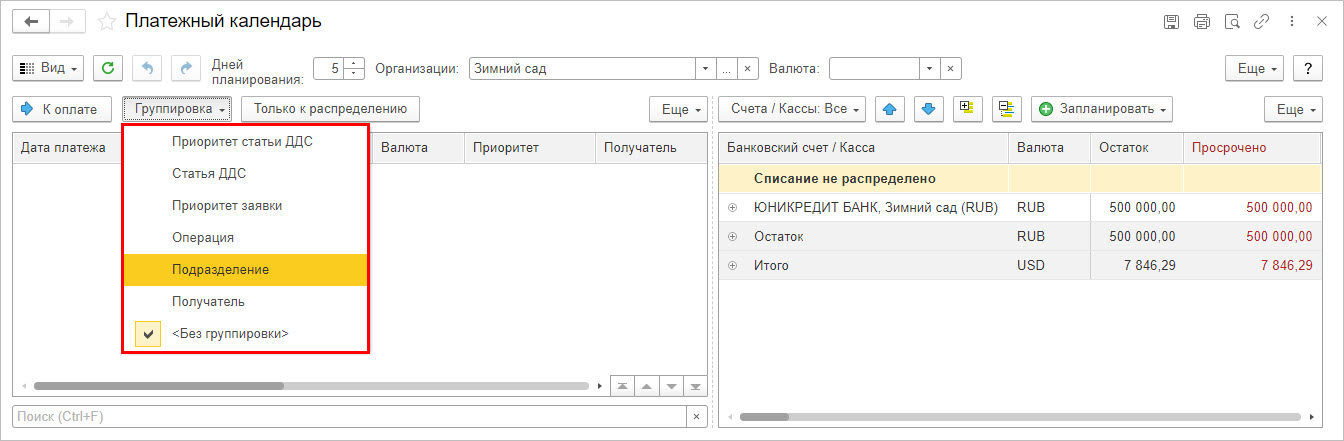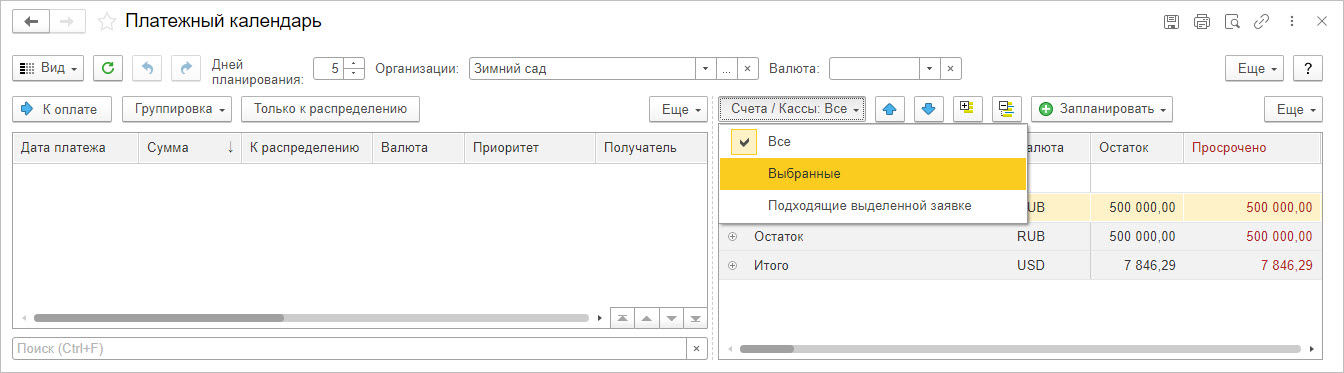Консультация эксперта
Для чего предназначен платежный календарь
Платежный календарь предназначен для краткосрочного планирования денежного оборота и своевременного обнаружения кассовых разрывов. Он предоставляет функционал для учета денежных средств, распределения финансовых потоков, формирования финансовой базы, и способствует исполнению обязательств в срок.
Платежный календарь помогает реализовать множество важных для любой организации задач:- планирование распределения и наличия денежных средств для их дальнейшего использования в определенный период;
- генерация информационной базы с данными о движении денег в компании;
- анализ рисков образования кассового разрыва;
- нахождение эффективных вариантов дополнительного или заемного финансирования для устранения кассового разрыва;
- управление будущими расходами согласно планируемым денежным поступлениям;
- согласование платежей с учетом сроков оплаты и источников финансов;
- отражение практически реализуемых способов использования денег, сформированных по приходу и расходу;
- финансовое обеспечение заявок для осуществления бизнес-деятельности;
- оформление заявок на перемещение денег внутри компании;
- автоматический учет изменений, вносимых в информационную базу;
- отображение данных о наличии свободных средств в начале и в конце дня;
- оценка финансового состояния компании на заданную дату.
Платежный календарь в 1С помогает осуществить глубокий анализ финансового положения компании, учитывая большой спектр параметров:
- поступления от покупателей;
- оплата поставщикам, в том числе регулярные платежи;
- выплата зарплаты;
- налоговые платежи и взносы;
- денежные средства в пути;
- кассовые разрывы.
В 1С платежный календарь представлен в виде рабочего места, удобно организованного для создания документов, формирования отчетности, проведения анализа. Функционал платежного календаря реализован в нескольких конфигурациях 1С для малого, среднего и крупного бизнеса: «1С:Бухгалтерия», «1С:Управление нашей фирмой», «1С:Управление торговлей», «1С:Комплексная автоматизация», «1С:ERP», «1С:Управление холдингом».
Как вести платежный календарь?
Часто платежный календарь в небольших компаниях начинают вести в MS Excel, а по мере роста переходят на программы 1С. Еxcel не дает возможности в течение месяца анализировать и контролировать актуальное финансовое состояние компании, потому что план-факт собирается только после закрытия периода в бухгалтерии. К тому же, в Excel сложно работать с большим объемом данных. В 1С функциональность платежного календаря значительно шире, что повышает систематизацию контроля на всех уровнях учета и, следовательно, эффективность его ведения.
Процесс составления платежного календаря можно разделить на следующие этапы:- Сбор данных об остатках денежных средств на начало периода.
- Планирование поступлений и списаний наличных и безналичных средств.
- Указание сроков в днях.
- Анализ расходных платежей и выставление приоритетности.
- Расчет чистого денежного потока.
- Расчет остатка денежных средств на конец периода.
- Проверка остатков.
- Синхронизация прихода и расхода.
Платежный календарь состоит из плана поступления и плана списания денежных средств. Обычно он формируется вперед на один календарный месяц с разбивкой на платежные дни. Корректировки в него вносятся каждый рабочий день, по мере поступления данных по платежам. Существенно экономит время возможность автоматического заполнения календаря в 1С на основе ранее введенных документов: бюджетов, заявок, договоров. Также реализован импорт данных из Excel.
Настройки в 1С:ERP
Нюансы формирования отчета
Существует несколько нюансов, которые важно учитывать при формировании платежного календаря. Перечислим основные.
- Профицит денежных средств. Обычно банки устанавливают лимит неснижаемого остатка, который нужно отразить в календаре во избежание проблем с выходом в минус из-за потенциальных непредвиденных затрат. Если счетов несколько, установить ограничения необходимо по каждому.
- Регулярно возникающий дефицит денежных средств. В таком случае целесообразно ранжировать обязательства по очередности и приоритетности, ориентируясь на сложность последствий, наступающих при их невыполнении в срок.
- Отсутствие части плановых данных в 1С. Если, например, поле «Срок оплаты» в первичном документе не заполнено, данные в платежном календаре не будут достоверными.
- При формировании отчета «задним числом», как и при внесении данных в 1С не в хронологическом порядке, могут различаться суммы в расшифровках «Остатки денежных средств на текущую дату» и «Остаток денег».
- Если в базе ведется учет по нескольким организациям, можно сформировать общий платежный календарь по ним всем или отдельный по конкретной компании. Это задается путем выбора варианта в списке «Организация» в шапке отчета.
Для удобства оперативного контроля внешний вид платежного календаря можно дополнить колонками для комментариев, названием каждого проекта, статьями доходов и расходов, статусом срочности платежа, остатком долга по контрагенту.
Как бороться с кассовыми разрывами
При составлении платежного календаря важно заложить превышение доходной части над расходной или хотя бы соблюсти приблизительно равное соотношение между ними. Это снизит риск возникновения кассового разрыва.
В платежном календаре кассовые разрывы удобно отслеживать благодаря наглядности: они помечены красным цветом. По сути, это отрицательные суммы остатка на банковском счете или в кассе компании. Технически устранить кассовый разрыв можно следующими способами:
- Обеспечить достаточный для покрытия разрыва остаток, переведя средства с одного банковского счета предприятия на другой.
- Уменьшить размер списания денежных средств, отсрочив платежи до плановой даты новых поступлений.
- Обеспечить приход денежных средств от заказчиков в должном размере.
Инструменты для анализа наличия кассовых разрывов дают представление об объеме нехватки денежных средств в определенном периоде. На основе этих данных можно принимать эффективные управленческие решения о предотвращении кассовых разрывов: например, рассчитать и выгодно взять займ, перенести крупную закупку, составить гарантийное письмо. Таким образом, платежный календарь помогает прогнозировать и своевременно исключать потенциальные проблемы.
Платежный календарь в 1С:Бухгалтерия
Разделы платежного календаря
В платежном календаре «1С:Бухгалтерии» предусмотрено шесть разделов, о назначении которых мы расскажем в этом параграфе.
Оплата от покупателей
В разделе «Оплата от покупателей» отображаются данные об ожидаемых поступлениях денежных средств. Источниками данных выступают следующие документы:
- «Передача основных средств».
- «Счет покупателю».
- «Акт приемки-передачи нематериального актива».
- «Оказание производственных услуг».
- «Реализация (акт, накладная)».
В этом разделе в остатках денежных средств отражаются данные о задолженностях на период формирования платежного календаря.
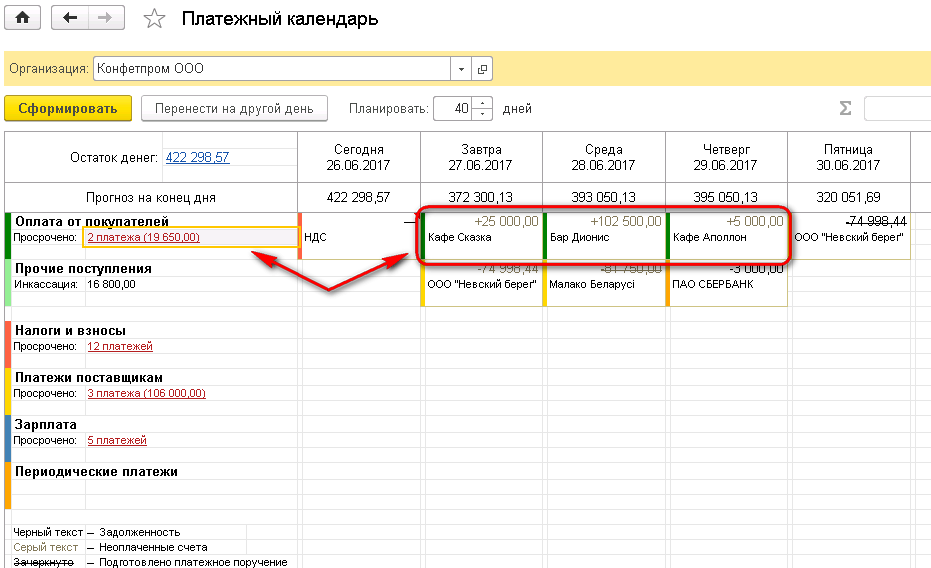
Рис.11. Задолженности за заданный период
При переходе в форму «Ожидаемая оплата от покупателей» доступна детализация данных о просроченных и планируемых платежах от покупателей.
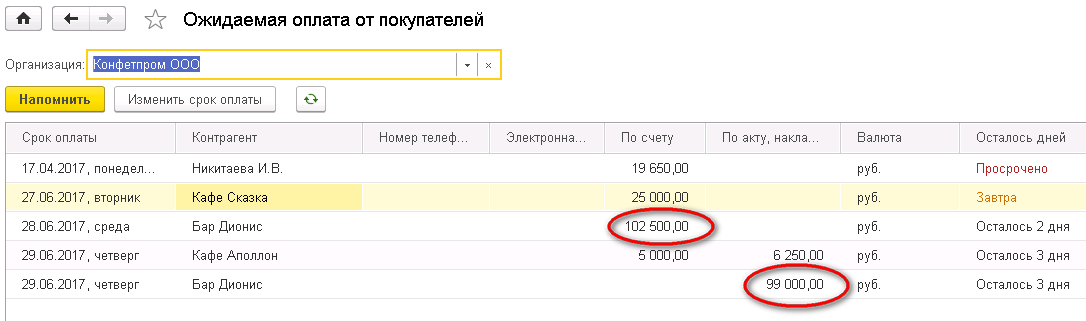
Рис.12. Просроченные и ожидаемые платежи от покупателей
При необходимости изменения срока оплаты по контрагентам нужно выделить строку с наименованием искомого контрагента, нажать кнопку «Изменить срок оплаты» над таблицей, скорректировать дату и подтвердить ее нажатием «ОК».
Кнопка «Напомнить» предназначена для быстрой отправки контрагенту уведомления о просроченном платеже.
Прочие поступления
В разделе «Прочие поступления» отображены данные о денежных средствах, отправленных с расчетного счета, но не полученных – из-за долгой обработки банком или технических проблем. Источниками данных для таких поступлений являются следующие документы:
- ПКО и РКО с видом документа «Инкассация».
- «Отчет о розничных продажах» с видом документа «Оплата проданных товаров платежной картой автоматизированной торговой точке (рознице)».
- Списание с расчетного счета с видом «Прочее списание».
- Счет учета под номером 57.22 или 57.02.
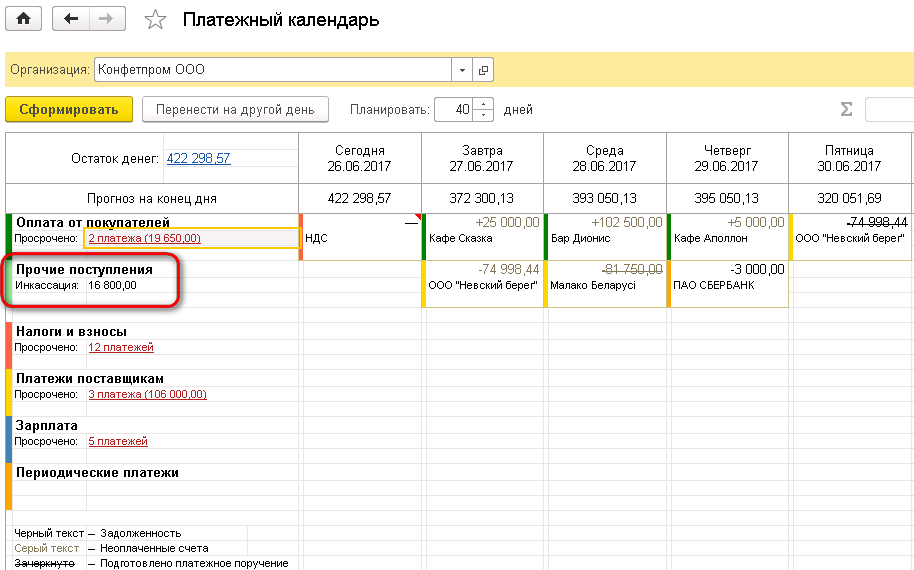
Рис.13. Раздел «Прочие поступления»
Налоги и взносы
В разделе «Налоги и взносы» фиксируются отчисления в государственный бюджет. Источниками данных являются задачи по уплате налогов, сборов и страховых взносов в «Списке задач». Задачи в этом разделе формируются 1С:Бухгалтерией автоматически на основе уплаченных налогов, сгенерированных отчетов и деклараций для контролирующих органов.
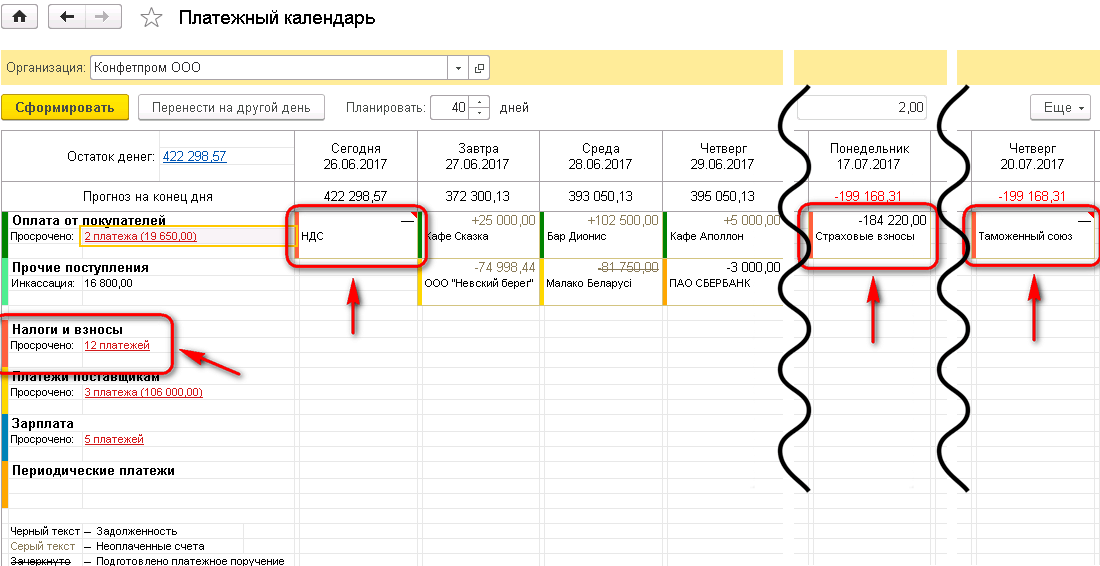
Рис.14. Раздел «Налоги и взносы»
Платежи поставщикам
В разделе «Платежи поставщикам» представлены данные о запланированных на конкретную дату платежах поставщикам товаров или услуг. Источниками данных выступают документы:
- «Поступление НМА».
- «Поступление в форме актов и накладных».
- «Счет от поставщика».
- «Поступление дополнительных расходов».
Просроченные платежи относятся к начальным остаткам.
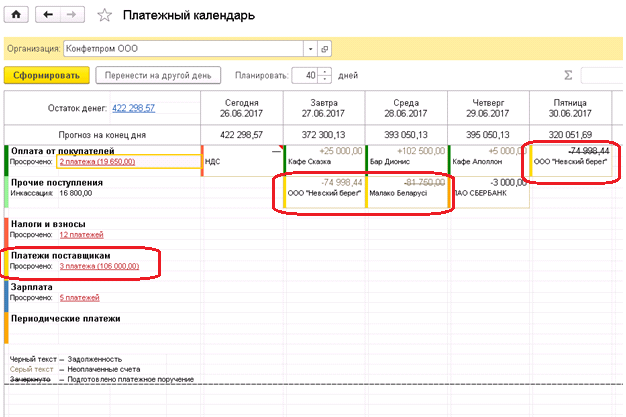
Рис.15. Раздел «Платежи поставщикам»
В форме «Оплата поставщикам» можно формировать платежные поручения.
Зарплата
В разделе «Зарплата» отображаются данные, основанные на уже начисленной, но не выплаченной зарплате. Источник информации – задачи по выплатам зарплаты сотрудникам в «Списке задач». Они формируются автоматически на основе документа «Начисление зарплаты».
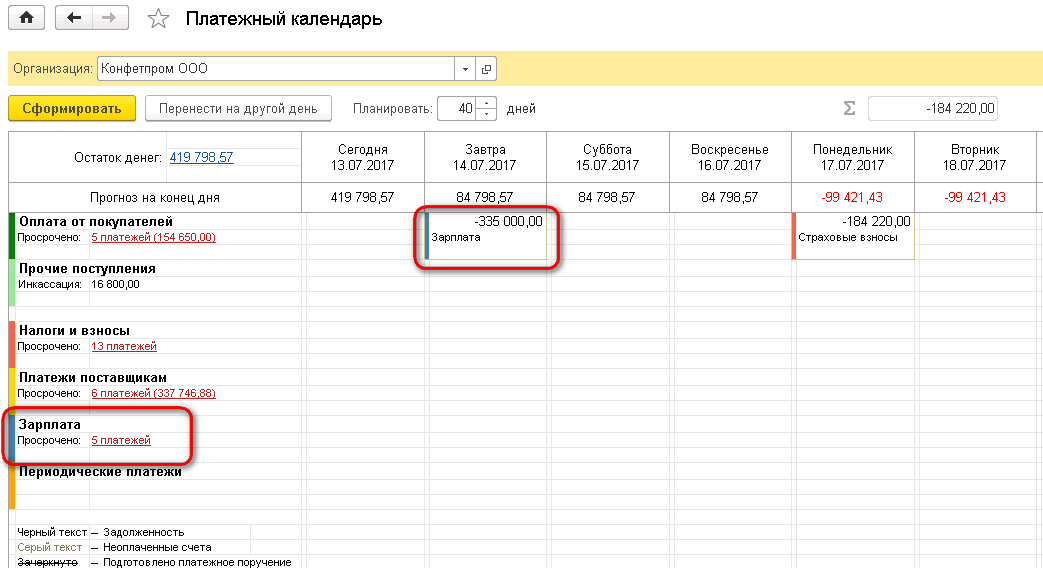
Рис.16. Раздел «Зарплата»
Периодические платежи
В раздел «Периодические платежи» попадают платежи, отмеченные как регулярные и при этом не являющиеся обязательными – например, аренда транспортного средства или предоставление услуг связи.
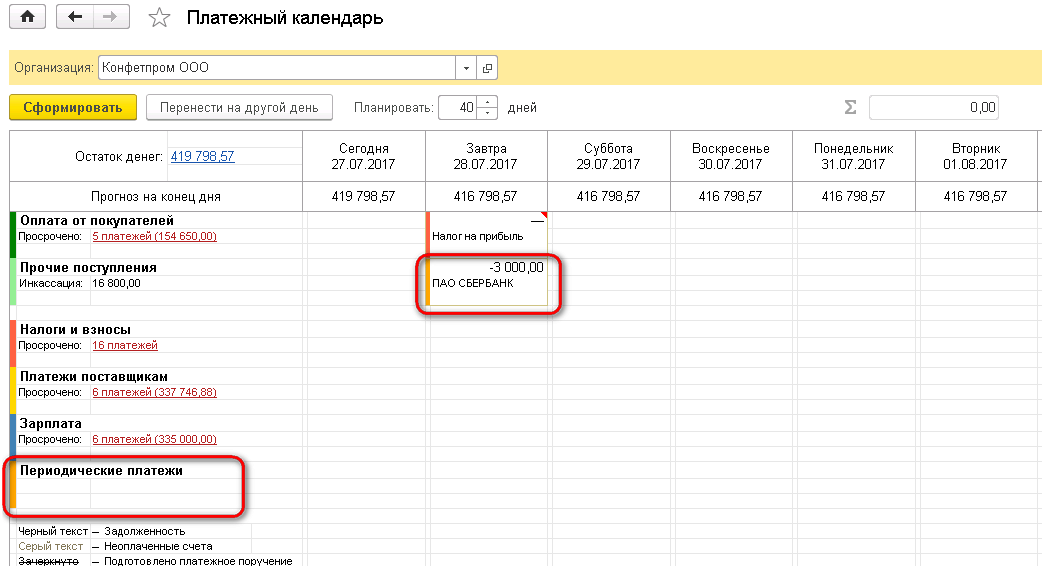
Рис.17. Раздел «Периодические платежи»
Для того чтобы настроить регулярный платеж в календаре, нужно найти соответствующее платежное поручение и установить признак «Повторять платеж».